Resumo
Se, infelizmente, seu iPhone caiu na água, este artigo pode ajudá-lo a consertar o iPhone danificado pela água e recuperar arquivos do dispositivo. Aqui está a melhor solução para você recuperar dados de um iPhone danificado pela água.
Ajuda! Meu iPhone 6 caiu na água e estou procurando maneiras de recuperar dados do iPhone danificado pela água.
Você pode encontrar tal situação. Infelizmente, você não tem um backup no iTunes ou iCloud. O que fazer nesta circunstância? Como recuperar seus arquivos perdidos do iPhone danificado pela água? Você deve estar muito chateado. Lindas fotos, mensagens importantes, informações de contato úteis, todos os dados desaparecem com o vento em um piscar de olhos.
Mas não se preocupe, esta postagem mostrará maneiras de secar seu iPhone e 3 maneiras de recuperar dados de um iPhone danificado pela água, quer você tenha um backup ou não.

Recuperação de dados do iPhone Para Mac

Se o seu iPhone X/8/7/SE/6/5/5c/4S/4 molhar, primeiro, você pode pensar se o seu iPhone está danificado pela água ou não? Por favor, use os indicadores de contato líquido do iPhone (Lcls) para verificá-lo. Os indicadores de líquido são mostrados conforme a figura abaixo.
Quando o seu iPhone foi danificado pela água, você pode ver uma mancha vermelha ou tela vermelha no iPhone, enquanto a cor do indicador é normalmente branca ou prateada
Se você não encontrar mancha vermelha, vá fazer você sorrir. É uma pena que você o encontre, você deve pensar se a garantia do iPhone cobre danos causados pela água ou não? A resposta é não.

A imagem é de Support.Apple.com
Para sua segurança, você deve manter seu iPhone longe da água e desligá-lo imediatamente.
Então você pode considerar que seu secador de cabelo pode ser útil. Não tente! Por favor, não use o secador de cabelo para secar o iPhone contra danos causados pela água. Isso pode fazer com que a tela do seu iPhone fique preta.
Você pode salvar seu iPhone de danos causados pela água com arroz. O arroz ajuda. Coloque seu iPhone em uma pilha de arroz verde e deixe-o selado por pelo menos dois dias.

Depois de secar o iPhone, você pode tentar consertar o iPhone danificado pela água com o iOS System Recovery.
Baixar Recuperação do Sistema iOS no seu computador e siga o tutorial Passo a Passo e conserte seu iPhone danificado pela água.


Passo 1Execute a recuperação do sistema iOS
Inicie este software de reparo de iPhone danificado pela água em seu computador. Conecte seu iPhone a ele via cabo USB. Clique em "Mais ferramentas" na coluna da esquerda e, em seguida, na guia "Recuperação do sistema iOS" na janela de visualização. Depois disso, clique no botão "Iniciar" para consertar o iPhone danificado pela água ao normal.

Passo 2Entrar no modo de recuperação
A recuperação do sistema iOS tentará detectar o problema danificado do iPhone automaticamente. Quando os resultados saírem, clique em "Confirmar", então você será levado ao Modo de Recuperação.
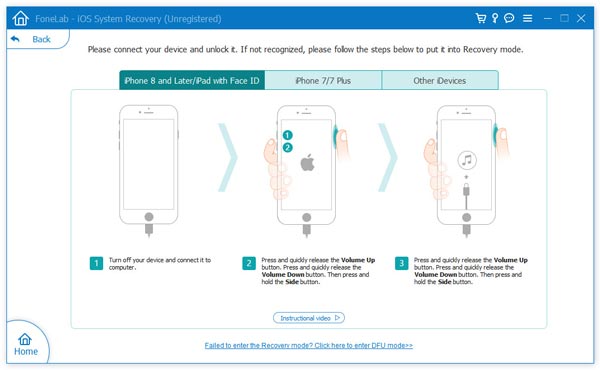
Passo 3Conserte o iPhone danificado pela água
Quando o seu iPhone entrar no modo de recuperação, você será solicitado a confirmar as informações do iPhone e, em seguida, clicar no botão "Reparar" para baixar o plug-in reparado e restaurar o iPhone. Espere até terminar, seu iPhone inicializará. Então você consertará o iPhone danificado pela água com sucesso.

Depois de reparar o seu iPhone, existe uma boa ideia para recuperar os dados perdidos do iPhone danificado pela água?
Depois que seu iPhone secar naturalmente, se ainda funcionar e puder ser reconhecido pelo computador, você terá a chance de restaurar e fazer backup dos dados do iPhone.
Se o seu iPhone não conseguir secar, você terá que recuperar os dados do backup do iTunes ou do iCloud.
Aqui, um tipo de software de recuperação de dados do iPhone danificado pela água, Recuperação de dados do iPhone Aiseesoft será a sua escolha ideal. Por que?
Recuperação de dados do iPhone Para Mac

Passo 1Instale o software e inicie-o no seu computador.

Passo 2 Digitalize o iPhone danificado pela água.
Depois que seu iPhone for detectado, basta clicar em "Iniciar verificação". O programa irá escanear seu iPhone imediatamente.

Passo 3Selecione os dados que você deseja recuperar.
Quando o procedimento de digitalização for concluído, todo o conteúdo será exibido. Você pode escolher a categoria que deseja restaurar e visualizar todo o conteúdo dessa categoria.
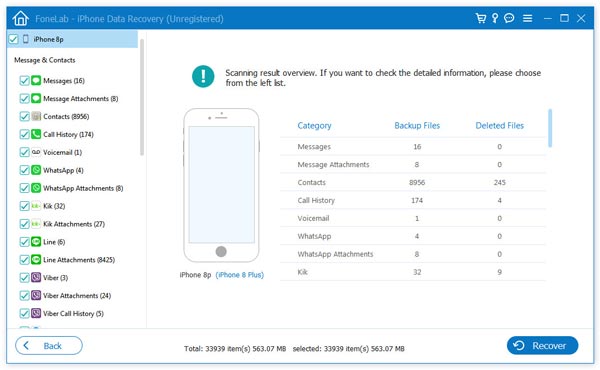
Por exemplo, se você deseja recuperar fotos no Rolo da Câmera, clique em Rolo da Câmera à esquerda, marque as fotos que deseja e clique em Recuperar. Agora você recuperou as fotos do seu iPhone danificado pela água. Se você deseja recuperar todos os dados digitalizados para o computador, escolha todos e clique em Recuperar para fazer backup do iPhone em uma unidade externa.
Passo 1 Ainda execute este programa de recuperação em seu computador que sincronizou com seu iPhone usando o iTunes. Selecione "Recuperar do arquivo de backup do iTunes".
Pegue o backup do iTunes e clique em "Iniciar verificação".

Passo 2 Após a verificação, todas as categorias de dados do iPhone serão listadas no controle esquerdo. Clique na categoria específica à esquerda e você pode verificar informações detalhadas de cada dado no painel direito.
Marque os dados que deseja recuperar e clique em "Recuperar" para trazer de volta os dados perdidos do iPhone danificado pela água para o computador.
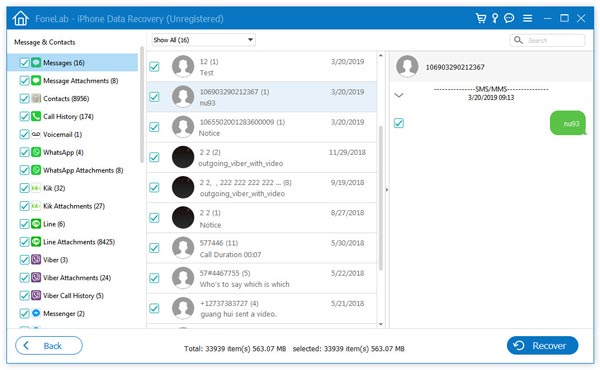
Passo 1 Mais uma vez, inicie este utilitário em seu computador.
Clique em "Recuperar do iCloud" no menu à esquerda. Entre na sua conta do iCloud.
A recuperação de dados do iPhone protegerá sua privacidade e nunca se lembrará de nenhuma informação pessoal.
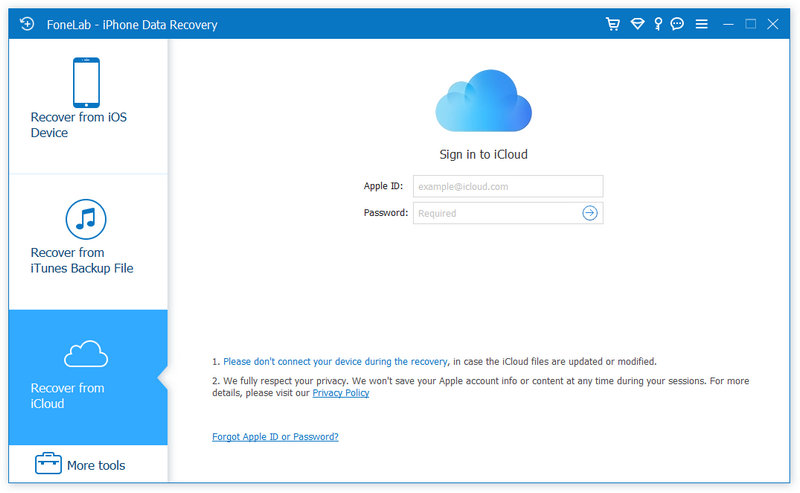
Passo 2 Após o login, você pode selecionar o tipo de dados que deseja recuperar e clicar em "Iniciar" para prosseguir.
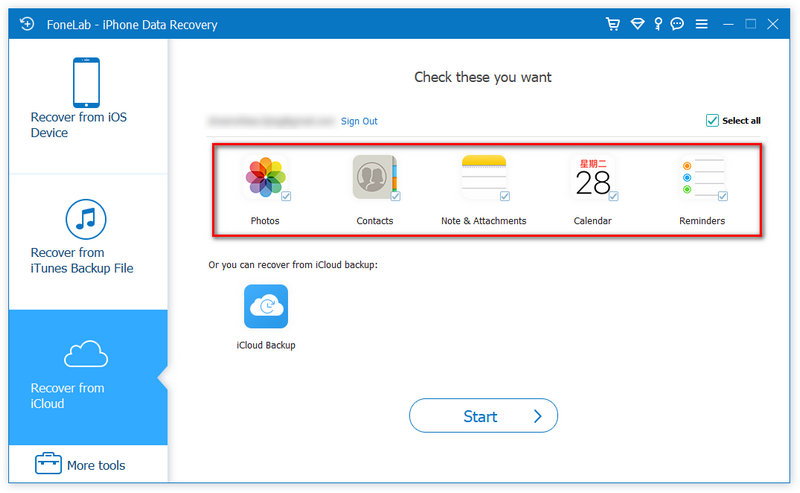
Passo 3 Após a conclusão do processo de verificação, você pode visualizar os tipos de dados conforme acima, marque os dados e clique no botão "Recuperar" para salvar os dados perdidos do backup do iCloud no computador com segurança.
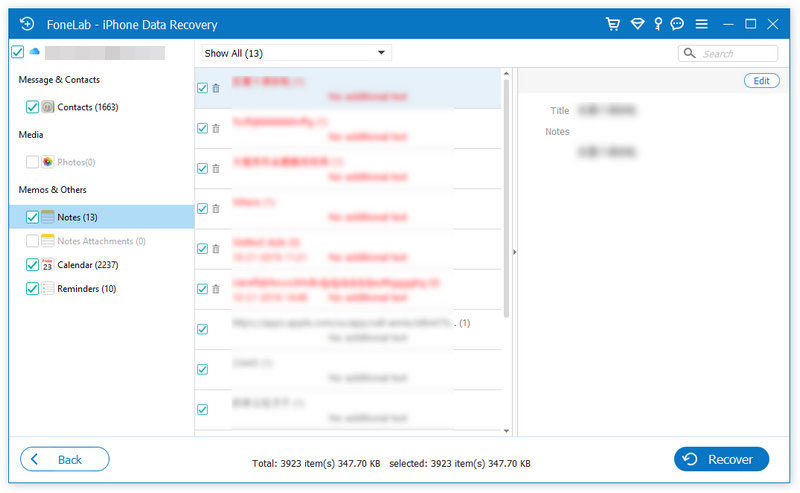
Muito fácil né? Três maneiras de recuperar seus dados perdidos de seu iPhone danificado pela água de forma rápida e fácil.
Felizmente, você finalmente consegue uma maneira de resolver seus problemas sem nenhum perigo de manuseio.
Se você tiver algum comentário, sinta-se à vontade para deixar seus comentários abaixo.